
Ak váš iPad prestal reagovať alebo zamrzol, napríklad počas aktualizácie softvéru, a vyskúšali ste všetko ostatné, možno je čas naučiť sa, ako uviesť iPad do režimu obnovenia. Keď to urobíte, stratíte všetky údaje, ktoré nie sú uložené v zálohe, ale váš iPad získate späť. V tomto článku vás naučíme všetko o režime obnovenia pre váš iPad.
Skoč do:
- Čo je režim obnovenia iPadu?
- Ako uviesť iPad do režimu obnovenia: iPady bez tlačidla Domov
- Režim obnovenia iPadu: iPady s tlačidlom Domov
Čo je režim obnovenia iPadu?
Ak má váš iPad problémy, ktoré ho robia nepoužiteľným, napríklad chybný softvér po aktualizácii, režim obnovenia vám to umožní obnovte svoje zariadenie z predtým vytvorenej zálohy. Majte na pamäti, že keď obnovíte svoj iPad alebo akékoľvek zariadenie Apple zo zálohy, stratíte všetky údaje, ktoré ste do zariadenia pridali od posledného zálohovania. Z tohto dôvodu odporúčame pravidelne vytvárať zálohy vašich zariadení a používať režim obnovenia len ako poslednú možnosť. Predtým, ako sa pokúsite uviesť svoj iPad do režimu obnovenia, skúste iný
tipy na riešenie problémov pre váš iPad a zistiť čo robiť, ak sa váš iPad alebo iPhone nespustí.Režim obnovenia iPadu: iPady bez tlačidla Domov
Ak máte iPad Pro z roku 2018 alebo novší (budete vedieť, pretože tieto modely nebudú mať tlačidlo Domov), tu je návod, ako uviesť váš iPad do režimu obnovenia:
- Stlačte a podržte Tlačidlo Sleep/Wake (tlačidlo navrchu) a buď Zvýšenie hlasitosti alebo zníženie hlasitosti kým sa nezobrazí obrazovka vypnutia.
- Prejdite prstom zľava doprava naprieč posunutím vypnete.
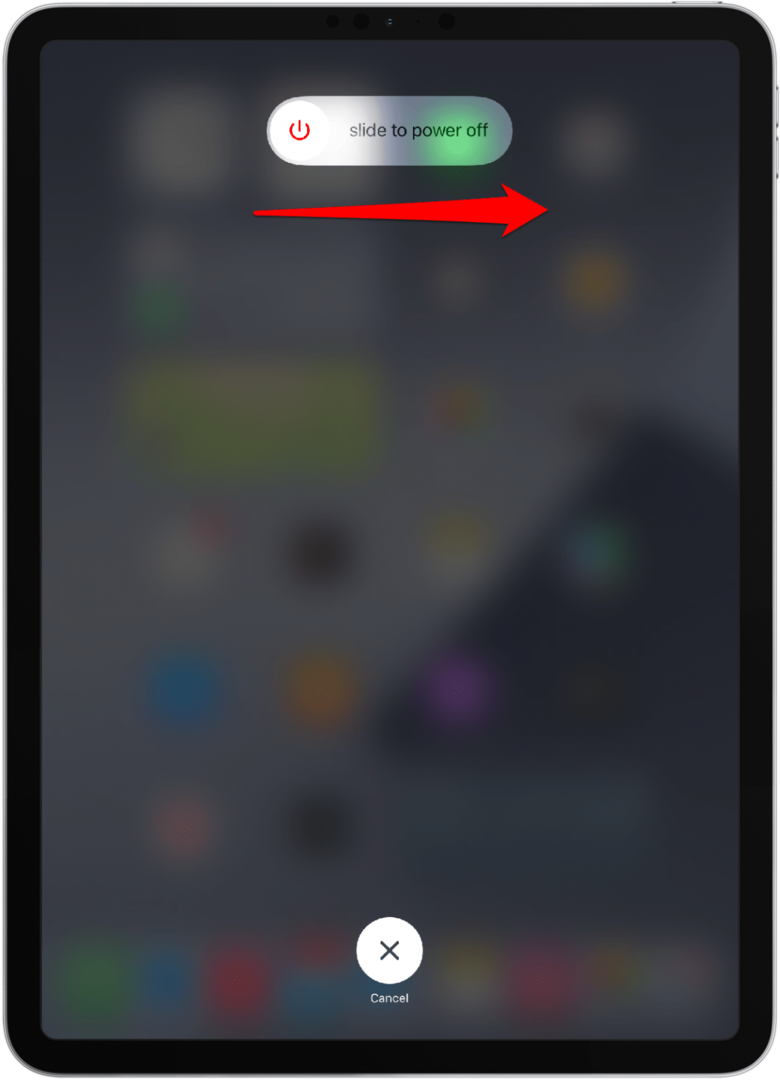
- Stlačte a podržte Tlačidlo Sleep/Wake.
- Zatiaľ čo stále držíte Tlačidlo Sleep/Wake, pomocou nabíjacieho kábla pripojte iPad k počítaču.
- Keď uvidíte kontextové okno Finder alebo iTunes, uvoľnite Tlačidlo Sleep/Wake.

- Vyberte si Aktualizovať najprv. Problém možno budete môcť vyriešiť týmto spôsobom, ale ak nie, postupujte podľa pokynov na obrazovke Obnoviť a vymažte obsah a nastavenia iPadu.
- Po obnovení iPadu postupujte podľa pokynov na obrazovke a obnovte najnovšiu zálohu z iTunes alebo iCloud.
Režim obnovenia iPadu: iPady s tlačidlom Domov
Ak máte iPad s tlačidlom Domov, tu je návod, ako uviesť iPad do režimu obnovenia. Najprv budete chcieť otvoriť Finder na Macu alebo iTunes na PC alebo staršom Macu (uistite sa, že je aktualizovaný na najnovšiu verziu) a vypnite iPad:
- Stlačte a podržte tlačidlo Hore, kým sa nezobrazí „vypnutie posunutím“.
- Prejdite prstom zľava doprava naprieč posunutím vypnete.
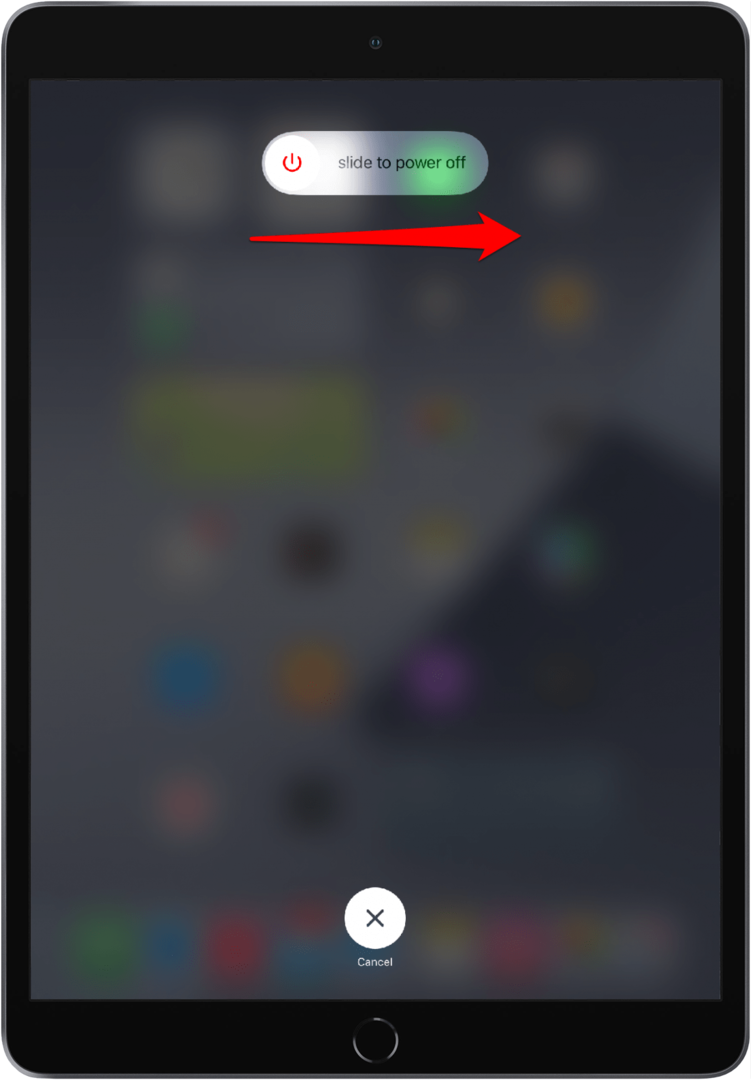
- Stlačte a podržte Domovské tlačidlo.
- Zatiaľ čo stále držíte Domovské tlačidlo, pomocou nabíjacieho kábla pripojte iPad k počítaču.
- Keď uvidíte kontextové okno Finder alebo iTunes, uvoľnite Domovské tlačidlo.

- Vyberte si Aktualizovať najprv. Problém možno budete môcť vyriešiť týmto spôsobom, ale ak nie, postupujte podľa pokynov na obrazovke Obnoviť a vymažte obsah a nastavenia iPadu.
- Po obnovení iPadu postupujte podľa pokynov na obrazovke a obnovte najnovšiu zálohu z iTunes alebo iCloud.
Ak sa vám nepodarilo obnoviť zálohu do iPadu, možno to budete musieť urobiť teraz nastavte svoj iPad znova. Ak problémy pretrvávajú aj po vykonaní týchto krokov, možno je čas na to kontaktujte podporu spoločnosti Apple pre pomoc.